გაუშვით ვიდეოს დაკვრის პრობლემების აღმოფხვრის პროგრამა პრობლემის გვერდის ავლით
- YouTube არის ონლაინ პლატფორმა ვიდეოების სტრიმინგისთვის, ატვირთვისა და გაზიარებისთვის.
- ბრაუზერის გაფართოებებმა გამოიწვია პრობლემები იმის გამო, რომ ადამიანებს არ შეუძლიათ პლატფორმაზე ვიდეოებზე დაწკაპუნება.
- ქუქიების გასუფთავება და ბრაუზერის გაფართოებების წაშლა დაგეხმარებათ შეცდომის გამოსწორებაში.
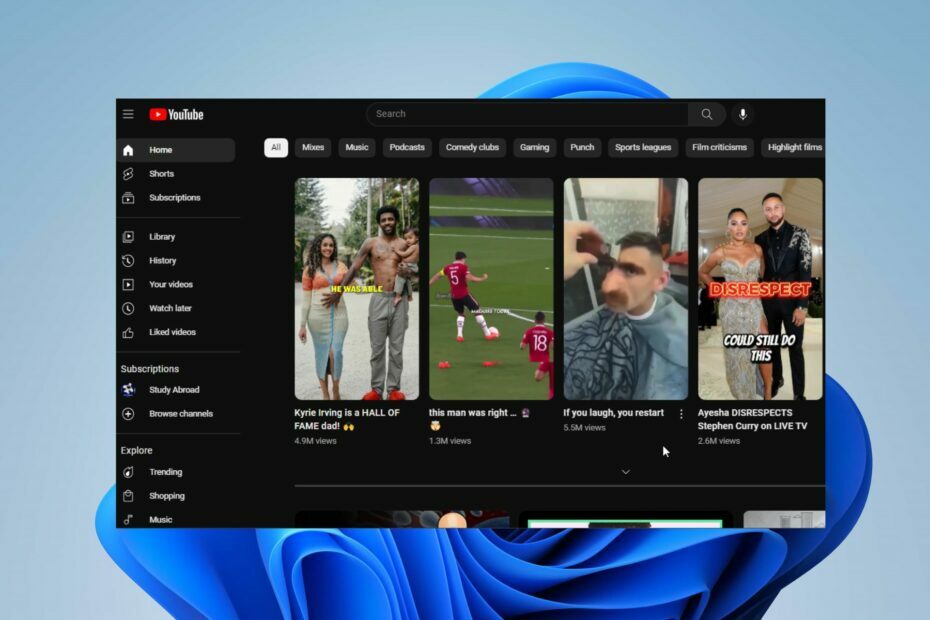
Xდააინსტალირეთ ჩამოტვირთვის ფაილზე დაწკაპუნებით
- ჩამოტვირთეთ Fortect და დააინსტალირეთ თქვენს კომპიუტერზე.
- დაიწყეთ ხელსაწყოს სკანირების პროცესი მოძებნეთ კორუმპირებული ფაილები, რომლებიც თქვენი პრობლემის წყაროა.
- დააწკაპუნეთ მარჯვენა ღილაკით დაიწყეთ რემონტი ასე რომ, ხელსაწყოს შეუძლია დაიწყოს ფიქსაციის ალგორითმი.
- Fortect ჩამოტვირთულია 0 მკითხველი ამ თვეში.
YouTube არის ონლაინ ვიდეო გაზიარების პლატფორმა, რომელიც მომხმარებლებს საშუალებას აძლევს ატვირთონ, ნახონ და გააზიარონ ვიდეო. თუმცა, არის მომხმარებლების პრეტენზია, რომ მათ არ შეუძლიათ დააწკაპუნონ YouTube ვიდეოებზე.
აქედან გამომდინარე, ეს სტატია განიხილავს რა შეგიძლიათ გააკეთოთ, თუ არ შეგიძლიათ დააჭიროთ YouTube ვიდეოებს. ანალოგიურად, ჩვენ გვაქვს დეტალური სახელმძღვანელო ფიქსაციის შესახებ შეცდომა, რომელიც მოხდა YouTube-ზე თქვენს კომპიუტერზე.
რატომ არ შემიძლია YouTube-ის ვიდეოებზე დაწკაპუნება?
- ბრაუზერის ქეში ან ქუქი-ფაილები შეიძლება გამოიწვიოს კონფლიქტები, რაც ხელს გიშლით ვიდეოებზე დაწკაპუნებაში.
- მოძველებული YouTube აპი ან ბრაუზერი შეიძლება შეუთავსებელი იყოს Youtube-ის ვიდეოს დაკვრასთან და ინტერაქციასთან.
- ბრაუზერებზე დაინსტალირებული გაფართოებები და დანამატები, განსაკუთრებით რეკლამის ბლოკატორები ან სკრიპტის ბლოკატორები, შეიძლება გავლენა იქონიონ YouTube ვიდეოზე დაწკაპუნებაზე.
- ზოგიერთ ბრაუზერში ტექნიკის აჩქარების პარამეტრების მახასიათებლებმა შეიძლება გამოიწვიოს ვიდეო ურთიერთქმედების პრობლემები.
- ქსელის შეშუპება შეუძლია შეაფერხოს YouTube ვიდეოების ჩატვირთვა და გავლენა მოახდინოს მათზე დაწკაპუნების უნარზე.
- პროგრამულმა კონფლიქტმა ან კონფიგურაციის პრობლემებმა შესაძლოა ხელი შეგიშალოთ YouTube ვიდეოების ყურებაში.
- მავნე პროგრამების შეტევებმა შეიძლება გააფუჭოს YouTube აპი ან ბრაუზერი, რაც გავლენას მოახდენს ვიდეოს დაკვრაზე.
რა გავაკეთო, თუ YouTube-ის ვიდეოებზე ვერ დავაწკაპუნებ?
დაიცავით შემდეგი წინასწარი შემოწმებები, სანამ გააგრძელებთ პრობლემების გაფართოებულ მოგვარებას.
- გადატვირთეთ კომპიუტერი თქვენი სისტემის განახლებისთვის და ფონური აპების გასასუფთავებლად, რომლებსაც შეუძლიათ YouTube-თან ინტერფეისი.
- შეამოწმეთ თქვენი ქსელის კავშირი და შეამოწმეთ აქვს თუ არა YouTube-ის შეფერხება.
- გადაერთეთ YouTube აპზე. თქვენ შეგიძლიათ გამოიყენოთ ეს სახელმძღვანელო ჩამოტვირთეთ YouTube აპი თქვენი კომპიუტერისთვის.
- გადატვირთეთ YouTube აპი თქვენს მოწყობილობაზე ან დახურეთ და ხელახლა გახსენით YouTube ჩანართი თქვენს ბრაუზერში.
1. გაუშვით ვიდეო პრობლემების მოგვარების პროგრამა
- დააწკაპუნეთ მარცხნივ ფანჯრები ხატი, ტიპი პარამეტრებიდა დააჭირეთ შედი გასახსნელად.
- დააწკაპუნეთ სისტემა კატეგორია, აირჩიეთ პრობლემების მოგვარება მარცხენა ფანჯრიდან და დააწკაპუნეთ სხვა პრობლემების მოსაგვარებელის.
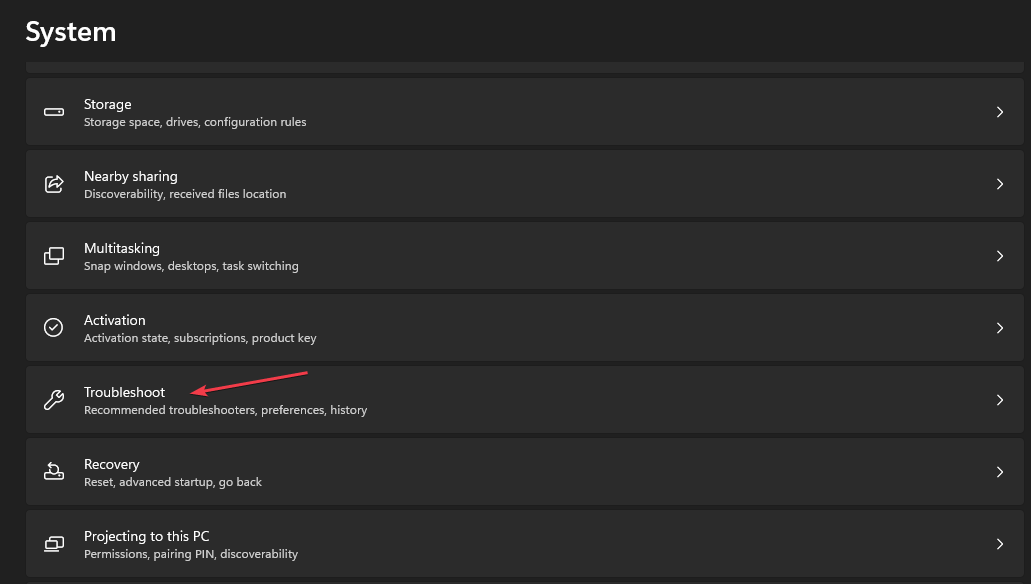
- შემდეგ, აირჩიეთ ვიდეოს დაკვრა და დააწკაპუნეთ გაიქეცი ღილაკი მის გვერდით.
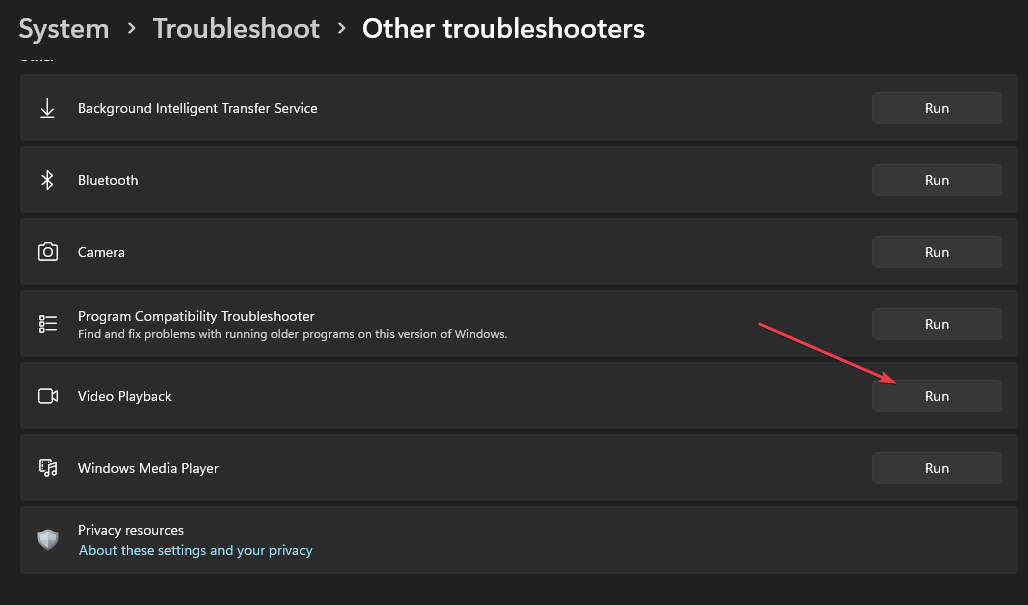
- მიჰყევით ეკრანზე ბრძანებას, დაელოდეთ პროცესის დასრულებას, გადატვირთეთ კომპიუტერი და შეამოწმეთ, არის თუ არა შეცდომა მოგვარებული.
ვიდეოს დაკვრის პრობლემების მოგვარების გაშვება მოაგვარებს საკითხებს ვიდეოს დაკვრის შეცდომებთან.
2. განაახლეთ ეკრანის დრაივერი
- დააწკაპუნეთ მარჯვენა ღილაკით ფანჯრები ხატულა და აირჩიეთ Მოწყობილობის მენეჯერი სიიდან.
- გააფართოვეთ ადაპტერების ჩვენება კატეგორია, დააწკაპუნეთ მაუსის მარჯვენა ღილაკით ეკრანის დრაივერის სახელზე და აირჩიეთ დრაივერის განახლება კონტექსტური მენიუდან.
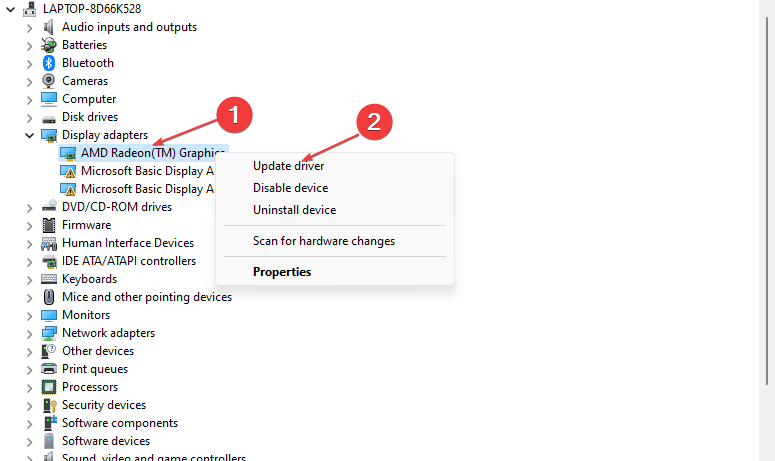
- აირჩიეთ მოძებნეთ მძღოლი ავტომატურად ახალი Windows-იდან და დახურეთ ფანჯარა.
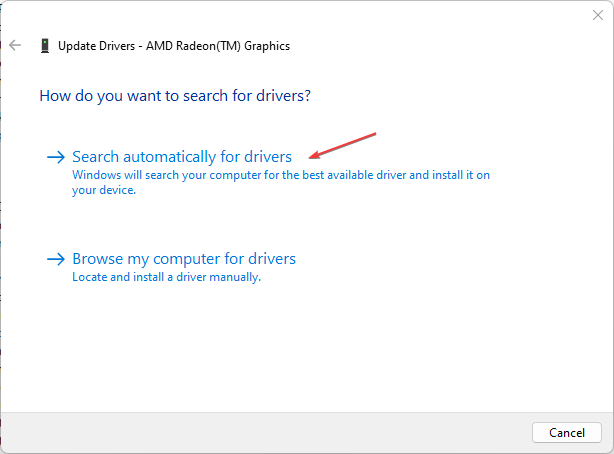
მოწყობილობის მენეჯერი გეხმარებათ კომპიუტერზე მიმაგრებული აპარატურის ნახვა და კონტროლი და დრაივერის განახლება. გარდა ამისა, შეამოწმეთ ჩვენი სახელმძღვანელო მოწყობილობების ხელახლა ინსტალაცია მოწყობილობების მენეჯერებში ფანჯრები.
- ჩამოტვირთეთ და დააინსტალირეთ Outbyte Driver Updater.
- გაუშვით პროგრამული უზრუნველყოფა.
- დაელოდეთ აპს ყველა გაუმართავი დრაივერის აღმოჩენას.

- ახლა, ის გაჩვენებთ ჩამოთვლილ ყველა გაუმართავ დრაივერს, რათა აირჩიოთ ისინი, რომელთა განახლება ან იგნორირება უნდა მოხდეს.
- Დააკლიკეთ არჩეული განახლება და გამოყენება რომ ჩამოტვირთოთ და დააინსტალიროთ უახლესი ვერსიები.
- გადატვირთეთ კომპიუტერი, რათა უზრუნველყოთ გამოყენებული ცვლილებები.

Outbyte დრაივერების განახლება
დაიცავით თქვენი Windows კომპიუტერი Outbyte-ით პრობლემური დრაივერებით გამოწვეული სხვადასხვა შეცდომებისგან.3. ბრაუზერის ქეშის და ქუქიების გასუფთავება
- გაუშვით ბრაუზერი თქვენი მოწყობილობიდან.
- დააჭირეთ სამ წერტილს ზედა მარჯვენა მხარეს, აირჩიეთ მეტი ინსტრუმენტებიდა დააწკაპუნეთ დათვალიერების მონაცემების გასუფთავება.

- აირჩიეთ Ყოველთვის დროის დიაპაზონიდან, შემდეგ მონიშნეთ ყუთები ქუქიები და საიტის სხვა მონაცემები, და ქეშირებული სურათები და ფაილები ვარიანტი. შემდეგ დააწკაპუნეთ გასუფთავება ახლა.
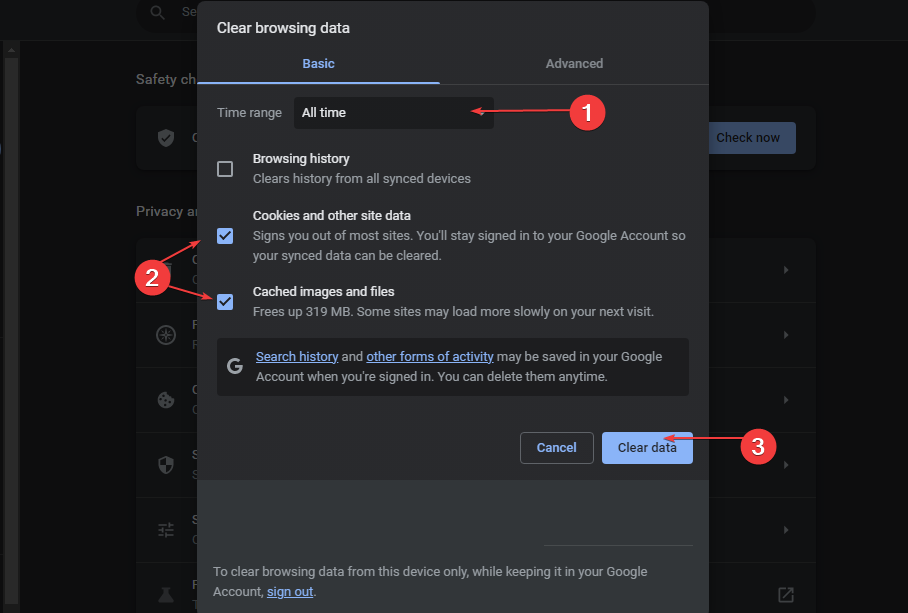
ბრაუზერის ქეშისა და ქუქიების გასუფთავება წაშლის წინასწარ შენახულ მონაცემებს და განაახლებს ვებსაიტს. შეამოწმეთ ჩვენი სახელმძღვანელო იმის შესახებ, თუ როგორ გაასუფთავეთ კომპიუტერის ქეში Windows 11-ში.
- Facebook არ მუშაობს Chrome-ზე? 7 გზა მისი სწრაფად გამოსასწორებლად
- IPTV არ მუშაობს AT&T-ზე: მისი სწრაფი გამოსწორების 4 გზა
- შესწორება: ეს ქმედება ვერ შესრულდა შეცდომა Office-ში
- Discord იხსნება გაშვებისას? 3 გზა მის შესაჩერებლად
- მოვლენის ID 4656: მოთხოვნილია ობიექტის სახელური [შესწორება]
4. წაშალეთ მესამე მხარის გაფართოებები
- გაუშვით ბრაუზერი თქვენი მოწყობილობიდან.
- დააჭირეთ სამ წერტილს ზედა მარჯვენა მხარეს, აირჩიეთ მეტი ინსტრუმენტებიდა დააწკაპუნეთ გაფართოებები.
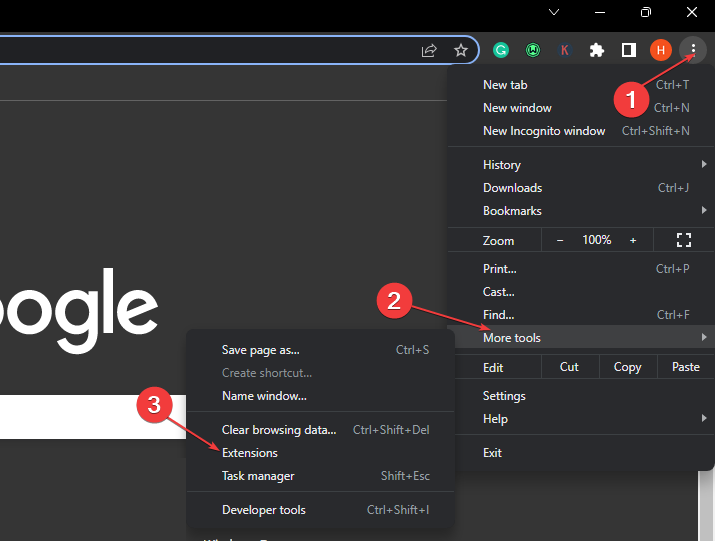
- გამორთეთ ახალი გაფართოებები გამორთეთ და შეამოწმეთ, შეცდომის არსებობა.
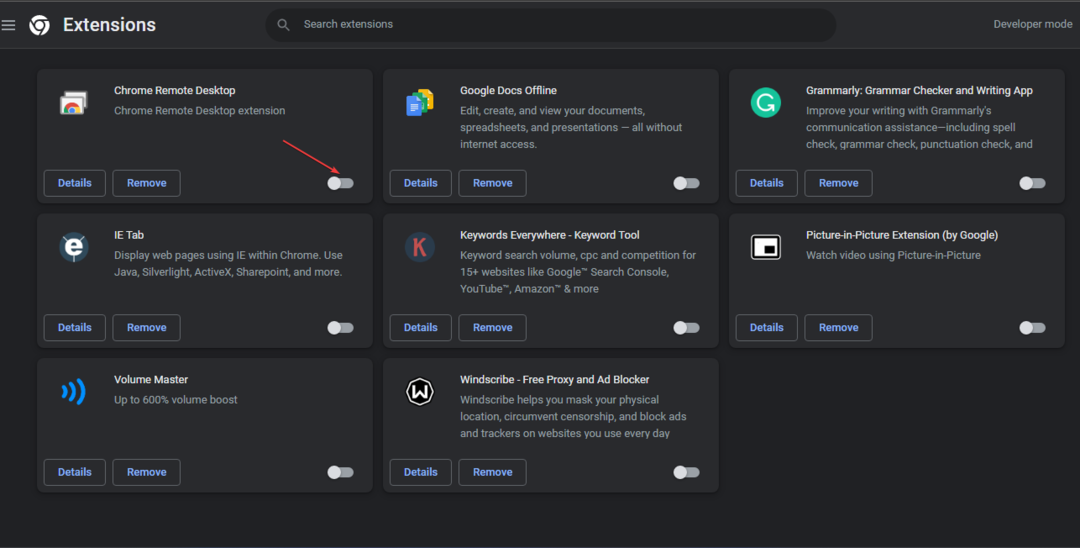
- გაიმეორეთ ეს პროცესი ყველა გაფართოებისთვის, რათა იპოვოთ გაფართოებები, რომლებიც იწვევს შეცდომებს.
- აირჩიეთ ამოღება შეცდომის გამომწვევი გაფართოებების ამოსაღებად.
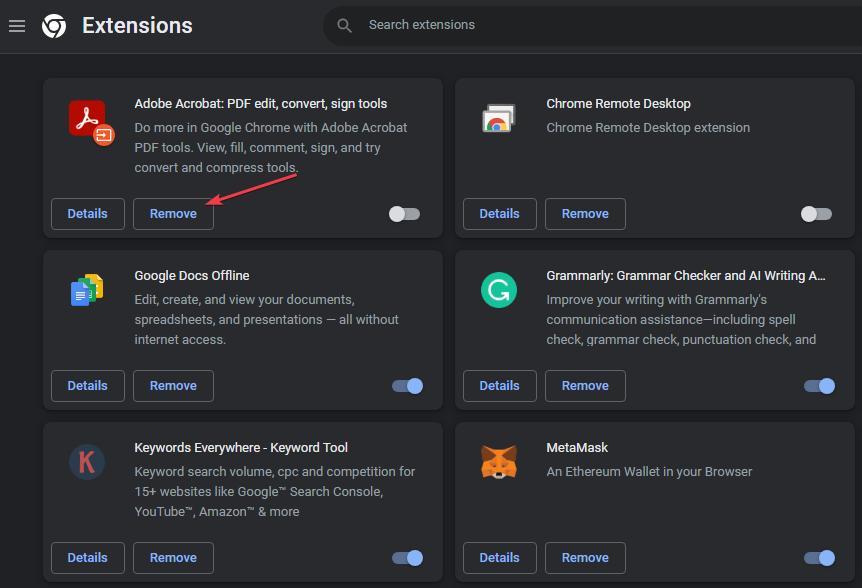
ბრაუზერის გაფართოებების წაშლა მოაგვარებს პრობლემებს რეკლამის ბლოკერის გაფართოებებთან, რამაც შეიძლება გავლენა მოახდინოს ბრაუზერის ფუნქციონირებაზე.
საბოლოო ჯამში, შეგიძლიათ წაიკითხოთ ამის შესახებ საუკეთესო პროგრამული უზრუნველყოფა YouTube-ისთვის Windows-ზე და გამოიყენეთ იგი ამ პრობლემის თავიდან ასაცილებლად.
მოგერიდებათ დატოვოთ შეკითხვა ან წინადადება კომენტარების განყოფილებაში. ჩვენ გვსურს მოვისმინოთ თქვენგან.
ჯერ კიდევ გაქვთ პრობლემები?
სპონსორირებული
თუ ზემოხსენებულმა წინადადებებმა არ გადაჭრა თქვენი პრობლემა, თქვენს კომპიუტერს შეიძლება შეექმნას Windows-ის უფრო სერიოზული პრობლემები. ჩვენ გირჩევთ აირჩიოთ ყოვლისმომცველი გადაწყვეტა, როგორიცაა ფორტექტი პრობლემების ეფექტურად გადასაჭრელად. ინსტალაციის შემდეგ, უბრალოდ დააწკაპუნეთ ნახვა და შესწორება ღილაკს და შემდეგ დააჭირეთ დაიწყეთ რემონტი.

![Camtasia ვერ დაუკავშირდება YouTube- ს [სრული გამოსწორება]](/f/0cf0b47d701395b51a85bc2c56e0c786.jpg?width=300&height=460)
![[მოგვარებულია] Youtube სურათზე სურათი არ მუშაობს](/f/31040d18ca529b62b0f16484a6156da6.jpg?width=300&height=460)